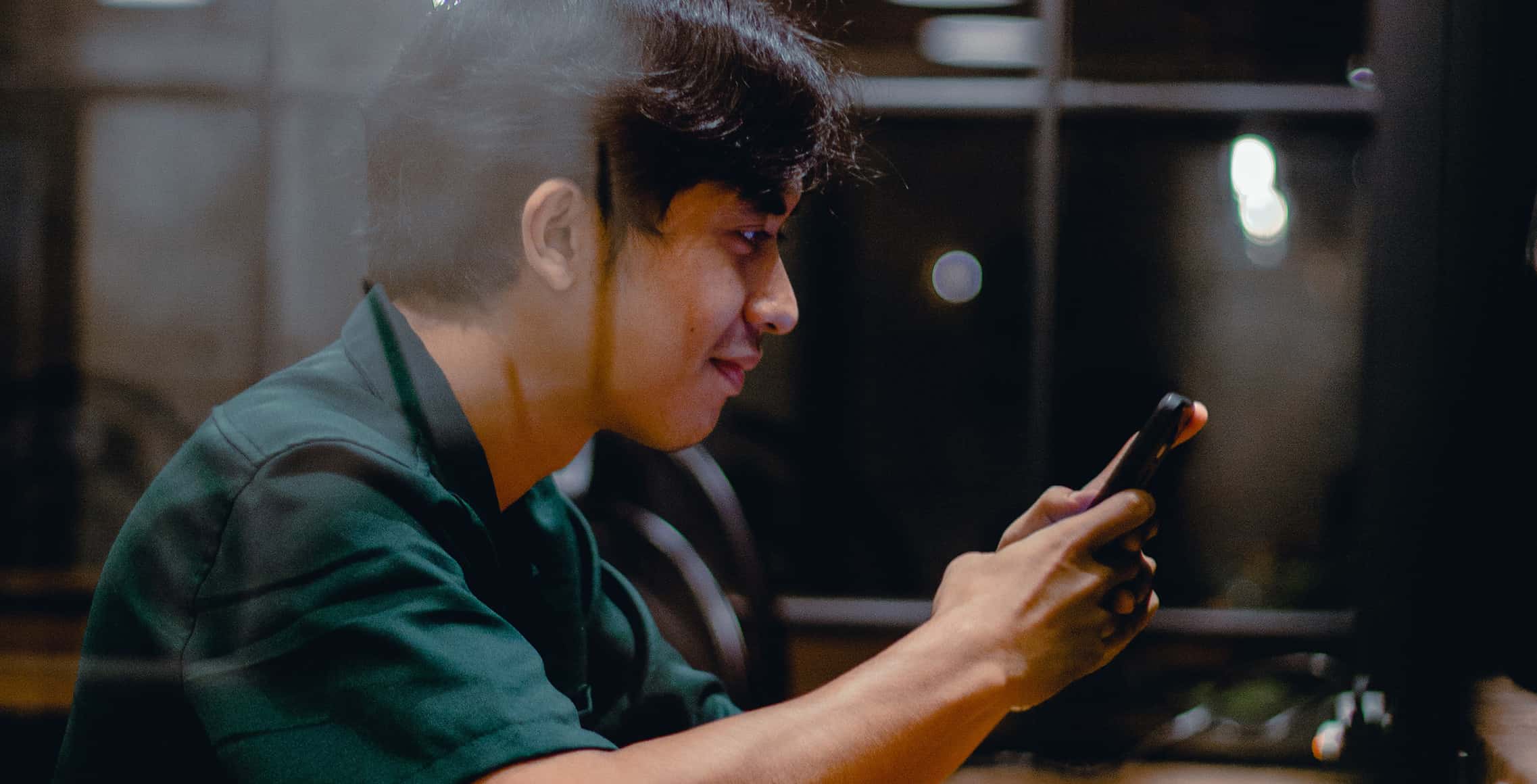Op je telefoon staat vaak veel persoonlijke informatie. Zoals foto’s, wachtwoorden en gesprekken. Die zijn niet voor iemand anders bestemd. Daarom is het slim je telefoon te beveiligen. Fysiek tegen dieven, digitaal tegen hackers. Hoe je dat het beste doet? Daar vertel ik je meer over.
Telefoon beveiligen: zo krijgen dieven geen toegang
Het kan iedereen gebeuren: je telefoon wordt gestolen. Dat is al ontzettend vervelend. Nóg vervelender is het als de dief toegang heeft tot alle informatie erop. Zoals internetbankieren, webwinkels en persoonlijke bestanden. Hieronder ontdek je hoe dieven geen toegang krijgen tot de informatie op je telefoon.
Beveilig je telefoon met een vergrendelingsmethode
Vergrendel je telefoon. Altijd. Bijvoorbeeld met Face ID voor de iPhone of een veegpatroon voor een Android telefoon. Of stel een pincode of wachtwoord in om je telefoon te ontgrendelen. Zo heeft de dief geen kans om je telefoon te gebruiken. Bonustip: gebruik liever zes dan vier tekens voor je pincode. Dat is nog veiliger.
Zo stel je een pincode in voor je iPhone:
- Ga naar de ‘Instellingen’ app.
- Tik op ‘Face ID en toegangscode’ of ‘Touch ID en toegangscode’ (afhankelijk van welke iPhone je hebt).
- Stel een toegangscode in. Ook maak je hier een vingerafdruk of Face ID aan waarmee je je telefoon kunt ontgrendelen. Extra veilig dus.
Zo stel je een pincode in voor je Android telefoon:
- Ga naar het instellingenmenu op je telefoon.
- Tik op ‘Beveiliging’.
- Ga naar ‘Schermbeveiliging’.
- Hier kies je een pincode, veegpatroon of wachtwoord om je telefoon extra te beveiligen.
- Volg de instructies en je hebt je telefoon extra beveiligd.
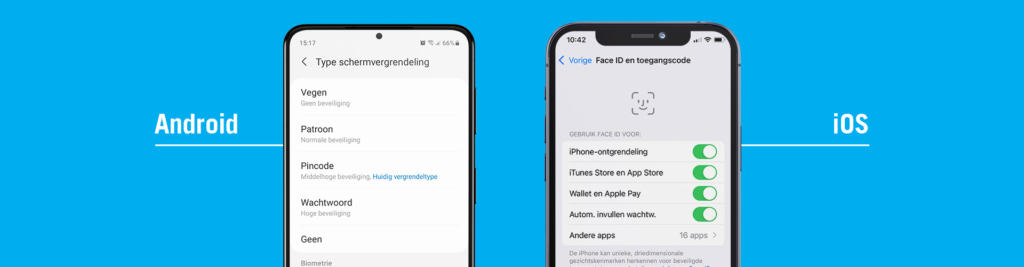
Pincode simkaart wijzigen
Ook slim om te doen: de pincode van je simkaart wijzigen. Je simkaart gebruik je om je telefoon te verbinden met het mobiele netwerk van je provider. Bij mij is dat het netwerk van Odido. Het beste mobiele netwerk van de wereld. Als je de pincode wijzigt, dan is hij minder makkelijk te raden. Zo wordt het moeilijker voor een dief om verbinding te maken met dit mobiele netwerk. Op die manier voorkom je dat iemand belt en internet op jouw kosten.
Find my iPhone of Android apparaatbeheer instellen
Ben je telefoon kwijt? Of denk je dat hij is gestolen? Met ‘Find my iPhone’ voor je iPhone of ‘Android apparaatbeheer’ voor Android telefoons weet je binnen een paar seconden waar hij is. Belangrijk: je moet dit wel instellen vóórdat je ’m kwijt bent.
Je kunt dan op afstand je apparaat terugvinden of – als hij is gestolen – de inhoud wissen. Op Android telefoons stel je deze functie in via ‘Beveiliging’ in het instellingenmenu. ‘Find my iPhone’ download je via de App Store.
[app block]
Telefoon beveiligen tegen hackers
Je telefoon fysiek goed beveiligen is belangrijk. Maar het is ook heel belangrijk dat digitaal het slot op de deur zit. Zo maak je het hackers een stuk moeilijker om toegang te krijgen tot de informatie op je telefoon.
Update altijd je telefoon
Hou je telefoon up-to-date met de nieuwste software. Zo heeft je telefoon altijd de laatste beveiligingsupdates. Hoe je dat doet? Ik leg het je uit.
Software-updates checken op je iPhone, zoals de iPhone 12:
- Zorg dat je je iPhone oplaadt en dat hij verbinding heeft met wifi.
- Ga naar de ‘Instellingen’ app.
- Tik op ‘Algemeen’.
- Kies ‘Software-update’.
- Is er een nieuwe software-update beschikbaar? Dan kun je ’m direct downloaden en installeren.
Software-updates checken op je Android telefoon, zoals bij een OPPO A98:
- Laad je Android telefoon op en verbind ’m met wifi.
- Ga naar het instellingenmenu.
- Tik op ‘Systeem’.
- Kies ‘Systeemupdate’.
- Staat er een nieuwe software-update klaar? Dan kun je die update direct downloaden en installeren.
Je kunt bij Android apart zoeken voor beveiligingsupdates. Voor Android komen er los van software-updates wel eens beveiligingsupdates uit. Dit is vooral het geval als je telefoon al wat ouder is. Zo krijgt hij weliswaar niet meer de nieuwste Android versie, maar wel de laatste beveiliging. Dat doe je zo:
- Open het instellingenmenu.
- Tik op ‘Beveiliging’.
- Ga naar ‘Google Beveiligingscheck’ of ‘Google Play-systeemupdate’ om te kijken of er een update klaarligt.
- Is dat zo? Dan kun je de update direct downloaden en installeren.
Gebruik een wachtwoordmanager
Gebruik je één wachtwoord voor al je accounts? Dan hoeft iemand met je telefoon maar één keer goed te raden om bij al je informatie te komen. Niet zo verstandig. Veel slimmer is het om voor elk account een ander wachtwoord te gebruiken. Ja, ook ik snap dat het dan geen doen is om ze allemaal te onthouden. Mijn tip aan jou: gebruik een wachtwoordmanager. Voorbeeld? BitWarden, ideaal om je wachtwoorden veilig in je persoonlijke cloud op te slaan op je telefoon en in de browser op je computer.
Gebruik tweestapsverificatie
Wat mij betreft ook een ‘must’: tweestapsverificatie instellen op je onlineaccounts. Dit is inloggen in twee stappen. De eerste stap is het invoeren van je wachtwoord. Vervolgens moet je een code doorgeven die alleen jij weet. Die krijg je bijvoorbeeld via een sms of via een Authenticator app op je telefoon. Zo heeft een hacker aan alleen je wachtwoord niet genoeg om in te loggen op je onlineaccounts. Superslim.
Wees voorzichtig met openbare wifi-netwerken
Gratis wifi: ideaal! Zo bespaar je slim data voor je Sim Only abonnement. Wees bewust dat er ook gevaren aan openbare wifi-netwerken zitten. Het netwerk kan zijn opgezet door internetcriminelen die op die manier relatief makkelijk toegang kunnen krijgen tot je telefoon.
Daarom is het verstandig om niet te internetbankieren of in te loggen op je onlineaccounts via een openbaar wifi-netwerk. Nog beter: gebruik VPN. Hiermee beveilig en anonimiseer je jouw internetverbinding.
Download alleen apps uit de App Store of Play Store
Nog een tip: download alleen apps uit de App Store of Google Play Store. Deze apps zijn vooraf uitgebreid gecheckt op hun beveiliging. Zo weet je dat je goed zit.
Zo kan je telefoon tegen een stootje
Je telefoon beveiligen. Dan heb je het ook over het fysiek beveiligen van je telefoon. Zodat hij niet meteen stuk is als hij op de grond valt bijvoorbeeld. Daarom is het altijd slim een hoesje voor je telefoon te gebruiken en eventueel een screenprotector.
Meer weten?
Zo. Nu weet je wat meer over hoe je je telefoon beveiligt. Ben je op zoek naar een nieuwe, goed beveiligde telefoon met een goedkoop abonnement? Ik heb ’m voor je. Neem een kijkje bij mijn telefoons.